Optimalizálja a Discord hangulatjel/matrica/hangulatjel méretét
A Discord tökéletes hely bizonyos témák, például játékok, csoportok és animesorozatok megvitatására. A Discord hangulatjelekben, hangulatjelekben és matricákban méretkorlátozások is vannak. A platform beépített matricáival, hangulatjeleivel és hangulatjeleivel szórakoztatóbb lesz a kommunikáció a rajongókkal, és saját GIF-et is létrehozhat. De először meg kell tanulnia a Discord hangulatjelek méretét, hogy elkerülje az időt a matrica fájlméretének szerkesztésével. Ezenkívül ez a bejegyzés tartalmazza a legjobb eszközöket a hangulatjelek ingyenes létrehozásához.
Útmutató lista
1. rész: A Discord Emoji/Emote/Matrica részletes mérete 2. rész: Emoji/Emote/matrica készítése a Discordon 3. rész: GYIK a Discord Emoji/Emote/Sticker Size kapcsán1. rész: A Discord Emoji/Emote/Matrica részletes mérete
Ha egy közösség létrehozásán dolgozik, előfizethet a Discord Server Boosts szolgáltatására. Ha több embert szerez a szerveren, az elősegíti az olyan jutalmak feloldását, mint az Emoji és az egyéni matricák. Csak egyéni méretű Discord hangulatjeleket, hangulatjeleket és matricákat tudsz feltölteni a szerveredre?
Most pedig lássuk a Discord hangulatjelek méretére, fájlformátumára, méreteire stb. vonatkozó követelményeket. Ezek a követelmények megakadályozzák a hibákat a hangulatjel feltöltése után. Ezenkívül a megfelelő beállítások segítségével a legjobban kinéző matricákat hozhatja létre. Lásd az alábbi listát:
Maximális fájlméret: 512 KB
Statikus fájltípus: PNG
Animált fájlformátum: APNG
Egyezzen meg Unicode hangulatjelet a matricajavaslatokhoz
Előfordulhat, hogy a Discord matricák elkészítése előtt figyelembe kell vennie a következőket:
Átláthatóság
A matricák, hangulatjelek és hangulatjelek gyakran átlátszó hátterűek. A kép mentésekor ügyeljen arra, hogy a háttérréteg már átlátszó legyen. Javasoljuk, hogy professzionális fotószerkesztőt használjon.
Képarány
A közösségi platform azt javasolja, hogy 320 × 320 px méretű hangulatjeleket készítsen, mivel az asztali csevegés 160 × 160 dp felbontásban jeleníti meg őket. Győződjön meg arról, hogy a matrica több vászonterületet foglal el, hogy élesnek tűnjön a kijelzőkön.
Megjegyzendő, hogy ne töltse fel a fájlt a csevegősávra és a Fájl feltöltése szakaszra, mivel az APNG-matricák nem jelennek meg ezeken a módszereken. Ehelyett lépjen a „Szerverbeállítások” menübe, lépjen a „Matricák” menübe, majd a „Feltöltés” ablakba a matricák előnézetének megtekintéséhez.
2. rész: Emoji/Emote/matrica készítése a Discordon
Miután megismerte a Discord matrica méretét és az egyéb követelményeket, ideje megnézni a matricák készítéséhez javasolt eszközöket. Az AnyRec ingyenes online eszközöket biztosít, amelyek bármely böngésző számára elérhetők, és segítenek átlátszó hátterek készítésében, képméretezésben és formátumok konvertálásában. Ezenkívül korlátlanul használhatja őket fiók létrehozása vagy kiegészítők telepítése nélkül.
1. Átlátszó kép
AnyRec ingyenes háttéreltávolító online egy egyszerű webalapú eszköz, amely automatikusan törli a háttérréteget JPEG, PNG és más képtípusok esetén. A legújabb mesterséges intelligencia technológia támogatja, ami megőrzi az eredeti fényképminőséget. Ennek az eszköznek a használata segít létrehozni a legjobb Discord hangulatjelet.
1. lépés.Keresse fel a Free Background Remover Online oldalt, és kattintson a "Kép feltöltése" gombra a fő felületen. Válassza ki a szerkeszteni kívánt képet, majd kattintson a "Megnyitás" gombra a megerősítéshez.
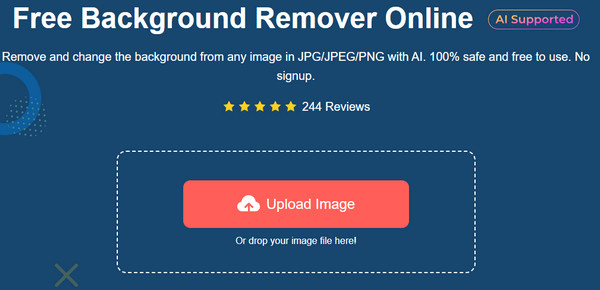
2. lépés.Az algoritmus automatikusan eltávolítja a feltöltött kép háttérrétegét. Állítsa be a körvonalat az ablak felső részén található „Megtartás” és „Törlés” opciókkal.
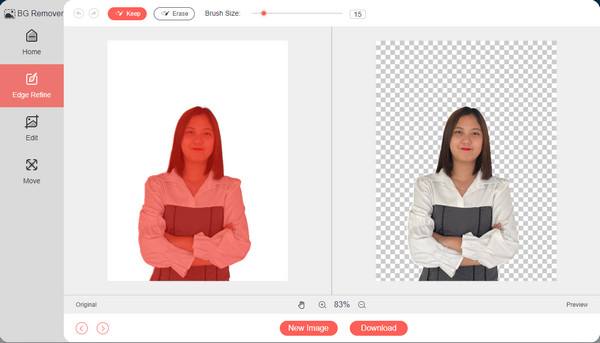
3. lépésLépjen a "Szerkesztés" és az "Áthelyezés" menübe a kép tárgyának áthelyezéséhez. Ezután kattintson a "Letöltés" gombra a kép átlátszó háttérrel történő mentéséhez.
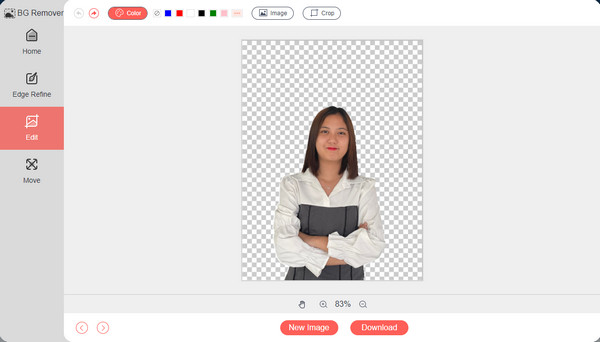
2. Legyen tiszta kép
AnyRec ingyenes vízjel eltávolító online ingyenes szolgáltatást nyújt a nem kívánt objektumok törlésére a képről. Támogatja az olyan képformátumokat, mint a PNG, BMP, JPG és TIFF. Fontos, hogy megtisztítsa a Discord emote-hoz használni kívánt fényképet, ezért ez elengedhetetlen eszköz, amire szüksége van.
1. lépés.Kattintson a "Képek feltöltése" gombra az online eszköz weboldalán. Keresse meg a használni kívánt képfájlt a helyi mappában. Erősítse meg a választást a "Megnyitás" gombbal.
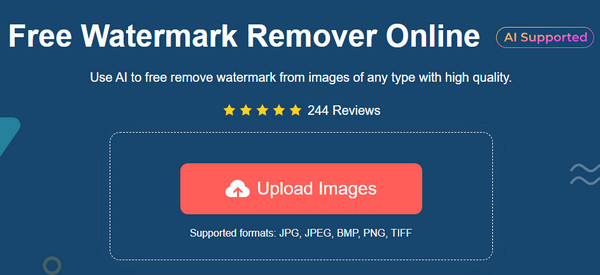
2. lépés.Ezután használja a „Polygonal, Lasso” vagy „Brush” (Ecset) parancsot az eltávolítani kívánt objektum kiemeléséhez. Kattintson az "Eltávolítás" gombra a kiemelt elem teljes törléséhez.
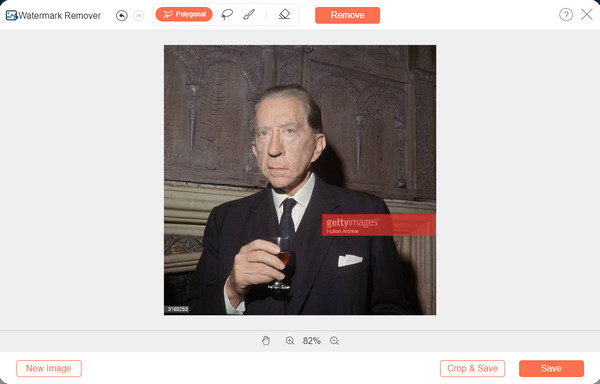
3. lépésKattintson a "Mentés" gombra a tiszta kép letöltéséhez. Ha van másik szerkesztenivalója, kattintson az "Új kép" gombra, hogy feltöltse a mappájából.
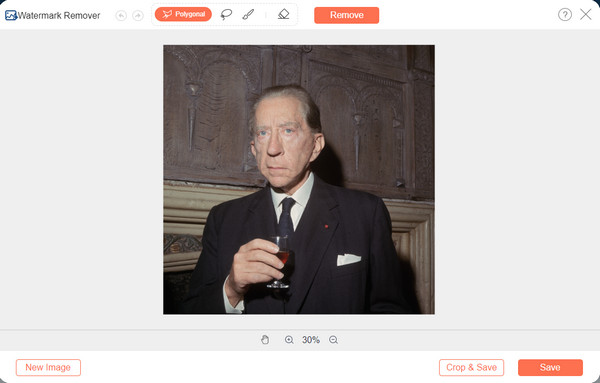
3. Méretezze át a képet
Könnyen átméretezheti a képet a segítségével AnyRec Image Compressor Online és növelje a felbontást az Image Upscaler Online segítségével. Ez a két AnyRec eszköz a legjobb kombinációval rendelkezik ahhoz, hogy a Discord-ot emote-, emoji- és matricák méretűvé alakítsák kiváló minőségben. Az egyszerű kezelőfelületeknek köszönhetően a képszerkesztés egyszerűvé teszi. Akár kaphat is 1440p felbontású képek AnyRec Image Upscaler segítségével.
Az Image Upscalerhez
1. lépés.Importáljon egy képet a "Fénykép feltöltése" gombra kattintva. Válassza ki a nagyítási szintet a szerkesztőoldal felső részén.
2. lépés.Ellenőrizze a részleteket a kurzor mozgatásával a fotó körül. Kattintson a "Mentés" gombra a kimenet mentéséhez.
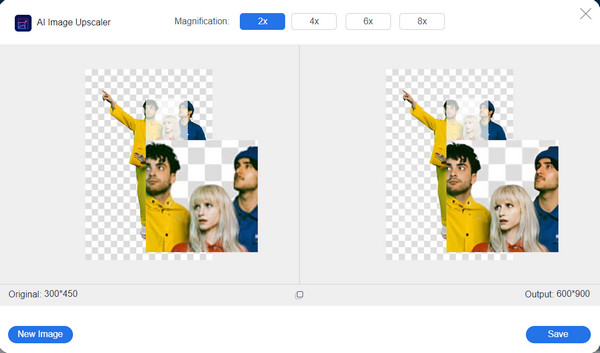
Képtömörítőhöz:
1. lépés.Kattintson a "Képek hozzáadása" gombra a weboldalon a kép importálásához. A feltöltött fájlt az online eszköz dolgozza fel.
2. lépés.Néhány másodpercen belül elkészül a tömörített fénykép. Kattintson az "Összes letöltése" gombra a kép exportálásához a számítógépére.

4. Állítsa be a megfelelő formátumra
A Discord matrica méretén kívül a matricát PNG vagy APNG fájlként is exportálni kell. AnyRec ingyenes képátalakító online lehetővé teszi a kimeneti formátum módosítását JPG, PNG, GIF stb. formátumra. Több képhez kötegelt konvertálást is végezhet.
1. lépés.Kattintson a "Képek hozzáadása" gombra, és válassza ki a Discord hangulatjel létrehozásához használni kívánt képet. Győződjön meg arról, hogy a kimeneti formátum már ki van választva a "Konvertálás" opciónál.
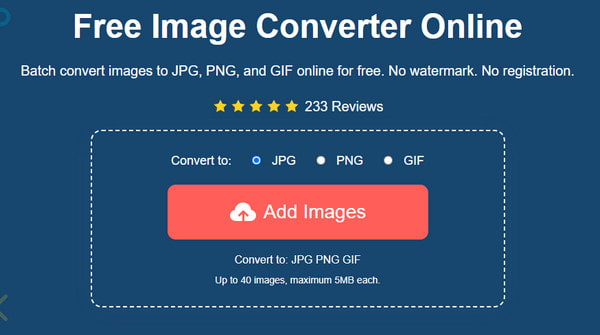
2. lépés.Az online eszköz automatikusan elindítja az átalakítást. Ha szükséges, töltsön fel további fájlokat. Ezután kattintson az "Összes letöltése" gombra a konvertált fájlok mentéséhez.
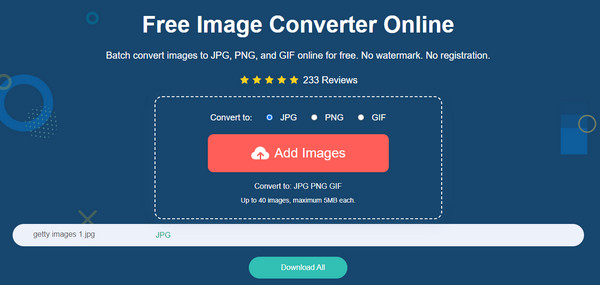
3. rész: GYIK a Discord Emoji/Emote/Sticker Size kapcsán
-
1. Milyen képkockasebesség a legjobb a Discord matricákhoz?
A hivatalos Discord-oldal azt írta, hogy az animált matricák vagy hangulatjelek 60 FPS-en elfogadhatók. Csökkentheti, ha a fájl mérete nagyobb.
-
2. Hogyan kell használni a Discord matricákat?
A platform számos módon reagál a csevegésekre, matricákkal, hangulatjelekkel vagy hangulatjelekkel. A hangulatjeleket a szövegsáv jobb oldalán található Emoji Pickerben találja. Kattintson a jobb gombbal az adott üzenetre, és válasszon egy hangulatjelet a négy leggyakrabban használt közül. Végül kattintson a "Reakció hozzáadása" gombra az üzenet melletti smiley ikonnal.
-
3. Mi történik, ha különböző felbontásban töltök fel Discord matricákat?
Ha feltölt egy matricát a platformra, az automatikusan a szabványos 32x32 pixeles méretre változik. Még ha a szükséges méretnél nagyobb felbontást is importál, a Discord kijavítja a követelményeknek megfelelően.
Következtetés
A platformon lévő szerver előnyökkel jár a közösség testreszabásában. Kövesd a Discord hangulatjelek, hangulatjelek és matricák mérete, a méretek és a fájltípus követelményei még a Discord esetében is fontosak. És miközben éppen matricákat, hangulatjeleket vagy hangulatjeleket készít, az AnyRec eszközök mind hasznosak átlátszó vízjelek és hátterek, vízjelek törlése és képek konvertálása.
